يعد استخدام الروبوتات لتخصيص خادم Discord أحد الأشياء التي تجعل تطبيق المراسلة هذا رائعًا للغاية. على الرغم من أن القدرة على التخصيص التلقائي للأدوار ليست متاحة بسهولة داخل التطبيق ، فإن إضافة روبوت هي طريقة بسيطة وفعالة للقيام بذلك.
ما هو دور الخلاف؟
الأدوار هي السمة المميزة للتسلسل الهرمي لخادم Discord. يمنحون امتيازات محددة للعضو ، مما يمكنهم من أداء مهام معينة داخل الخادم. في بعض الأحيان ، سيكون من الأسهل تعيين دور تلقائيًا لعضو للوصول إلى معلم معين ، أو القيام بمهمة معينة ، أو لمجرد الوقت الذي يقضيه في البقاء كعضو مخلص.
الأدوار مفيدة أيضًا لفرز الأقسام أو الفئات مثل مجموعات Fortnite و COD و PUBG أو تعديل المناقشات مثل Motorola و HTC و iPhone.
ما هي الأدوار التلقائية في الخلاف؟
بدلاً من استهلاك الوقت في تعيين / تغيير الأدوار باستمرار للأعضاء الجدد والحاليين ، تتيح لك التعديلات التهيئة كيف يتغير دور لمستخدم أو يسمح للمستخدم باختيار دوره (أدواره) حتى تتمكن من إدارة خادم مهم آخر عناصر. الأدوار التلقائية هي مجرد مصطلح آخر للأدوار المعينة تلقائيًا.
الطريقة الوحيدة المعروفة لتعيين الأدوار تلقائيًا هي استخدام Discord Bot.
هناك عدد قليل من الروبوتات المختلفة المتاحة للاختيار من بينها. يمكن لكل فرد تعيين الأدوار تلقائيًا للأعضاء أو السماح لهم باختيار أدوارهم الخاصة. سنغطي كيفية إعداد روبوت وتعيين الأدوار تلقائيًا مع اثنين من أكثر الروبوتات شهرة في السوق ، وهما Dyno Bot و MEE6. للسماح للمستخدمين بتعيين دورهم (أدوارهم) تلقائيًا ، راجع كيفية إضافة أدوار رد الفعل في الخلاف.استخدام Dyno Bot لتعيين الأدوار تلقائيًا في Discord
Dyno Bot عبارة عن روبوت ديسكورد غني بالميزات يتم استخدامه على أكثر من 3 ملايين خادم Discord. إنه قابل للتخصيص بالكامل ويتميز بلوحة تحكم ويب بسيطة وبديهية. يمكنك أيضًا استخدام MEE6 ، الذي يتميز بلوحة معلومات لسهولة الإعداد والإدارة - المزيد عن ذلك أدناه.
يوفر Dyno Bot أيضًا خيار البحث عن الموسيقى الذي يسحب مقاطع الفيديو من YouTube لمشاهدتها ، وميزة "الإعلانات" ، ميزة بحث Google الآلي لتصفح الويب نيابة عنك ، والعديد من الأوامر المخصصة تحت تصرفك ، وغير ذلك الكثير أكثر.
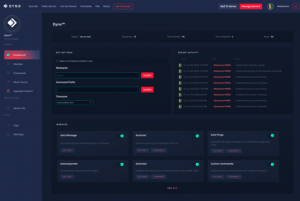
كيفية إعداد Dyno Bot ، المعروف أيضًا باسم Dyno Discord Bot
عملية إعداد Dyno Bot على خادم Discord الخاص بك بسيطة وهي الخطوة الأولى لتعيين الأدوار التلقائية. بمجرد أن يتم تشغيله ، فإن تمكين "Autorole" لا يبعد سوى بضع خطوات إضافية. بالطبع ، يجب أن يكون لديك بالفعل خادم Discord وأن يتم إعداد العديد من الأدوار (وليس الأدوار التلقائية). إذا لم يكن كذلك ، فإليك كيفية إدارة الأدوار في Discord.
لإعداد Dyno Bot ، ستحتاج إلى البدء بزيارة الموقع الرسمي وتنزيل الأداة:
- توجه إلى دينو ديسكورد بوت واختر "إضافة إلى الخادم."
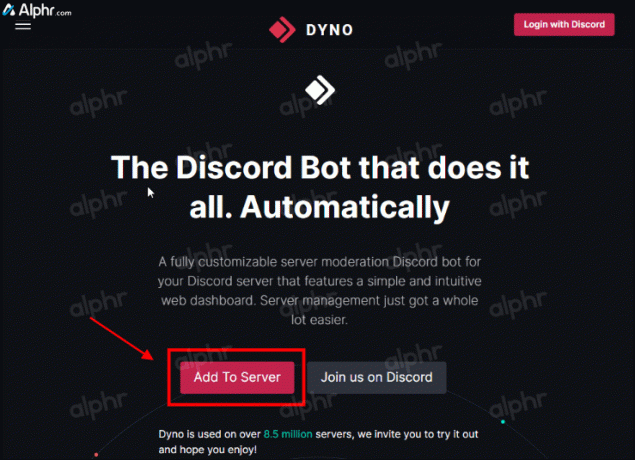
- اختر خيار الاشتراك الخاص بك: "خطة مجانية ،""Premium 1x" أو "قسط مخصص".
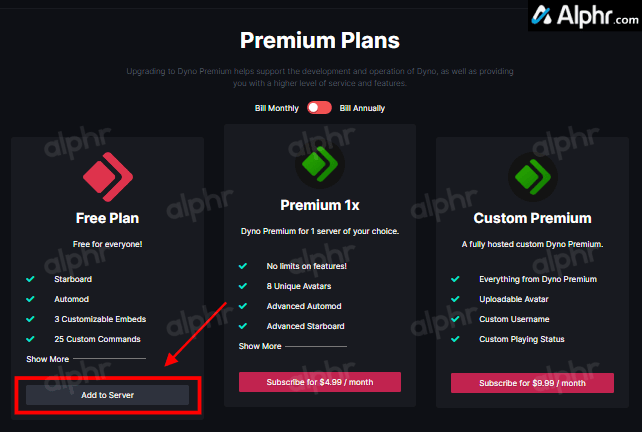
- إذا طُلب منك ذلك ، فقم بتسجيل الدخول إلى حساب Discord الخاص بك. بعد ذلك ، انقر فوق ملف "تحديد ملقم" القائمة المنسدلة ، ثم اختر الخادم الذي تريد استخدام الروبوت عليه.

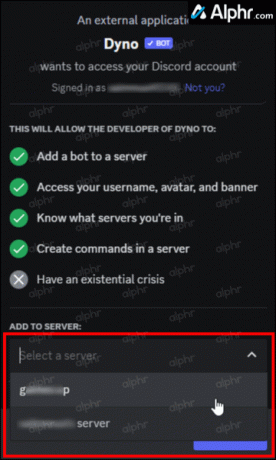
- انقر "يكمل."


- انقر "تفويض" لمنح Dyno Bot جميع أذونات الوصول الضرورية إلى حساب Discord الخاص بك. يجب أن يتم تحديد كافة العناصر بشكل افتراضي.


- تحقق من أنك إنسان باتباع جميع المطالبات.
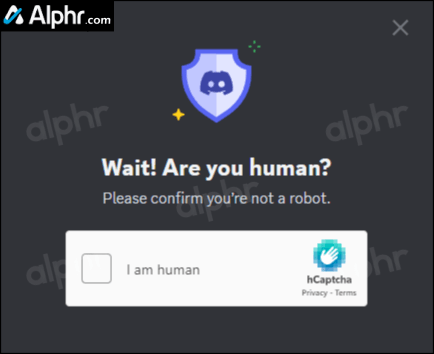
- اختر بادئة (حرف لتحديد أن السلسلة المكتوبة هي أمر) ، ثم حدد أقرب منطقة زمنية وانقر "التالي" لحفظ إعدادات الخادم.
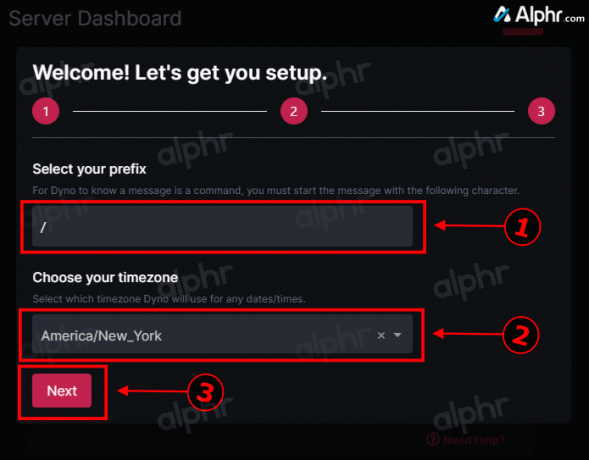
- اختر القناة للحصول على إشعارات التحديث / التغيير وإحصائيات خادم Dyno Bot (قريبًا) ، ثم انقر فوق "التالي."


- إذا رغبت في ذلك ، قم بالترقية إلى اشتراك مميز ، أو انقر فوق "منتهي" لحفظ إعداداتك.


- إذا لم يكن موجودًا بالفعل في صفحة "إدارة الخوادم" ، فانقر فوق "دينو" رمز في الجزء الأيسر العلوي. بمجرد الوصول إلى الصفحة الرئيسية ، انقر فوق "إدارة الخوادم" وصلة.

- تأكد من أنك على "الخوادم" في موقع Dyno Bot على الويب ، ثم انقر فوق الخادم الذي تريد إدارته ، وسيتم نقلك إلى لوحة تحكم Dyno Bot.

- تأكد من أنك في "لوحة القيادة" القائمة كما هو موضح في قائمة التنقل اليسرى.

- انتقل إلى قسم "إعدادات BOT" وأعطِ الروبوت الجديد (Dyno Bot) أ "كنية" للخادم.

- أضف مديرين إلى "أدوار المديرين" إذا رغبت في ذلك. يحصل هؤلاء المستخدمون على حق الوصول إلى "Dyno Dashboard" والإعدادات الأخرى. يمكنك دائمًا تغيير هذا الخيار لاحقًا.

- يجب تعيين جميع الأقسام الأخرى ضمن "إعدادات BOT" بناءً على الخطوات السابقة. لا تتردد في إجراء أي تغييرات ، ثم انقر فوق "يحفظ."

لقد قمت الآن بإعداد الخادم الخاص بك مع Dyno Bot. الخطوة التالية هي إدارتها وتعيين الأدوار تلقائيًا.
إدارة خادم Discord الخاص بك باستخدام Dyno Bot
بمجرد إعداد الخادم ، يمكنك إدارته وتعيين الأدوار التلقائية. يمكنك إنشاء أدوار تلقائية بناءً على المعايير التي تريدها.
ملحوظة: لإنشاء أدوار مخصصة تلقائيًا ، يجب أن يكون لديك بالفعل الأدوار التي تم إعدادها في خادم Discord الخاص بك. يرى “كيفية إضافة الأدوار وإدارتها وحذفها في الخلاف“ للمزيد من المعلومات.
كيفية التخصيص التلقائي للأدوار والرتب باستخدام Dyno Bot
يحتوي Discord على نوعين من الأدوار المعينة تلقائيًا: أوتورولات و صفوف قابلة للانضمام. الأول هو الأدوار التلقائية التي تقوم بإعدادها والتي يجب أن يفي فيها المستخدم بمتطلبات الوقت المحددة للحصول على المرتبة / الدور التالي ، مثل قصر المستخدمين الجدد على دور / رتبة "مساهم" ، ثم ترقيتهم إلى "مشرف" بعد 21 أيام. النوع الثاني ، المسمى "الرتب القابلة للانضمام" ، يسمح للمستخدم باختيار دوره - المزيد عن ذلك لاحقًا.
بغض النظر عن نوع Dyno Bot Autorole الذي تختاره ، يجب تعيين الأذونات في دور Discord "الفعلي" ضمن إعدادات الخادم الخاص بك. لمزيد من المعلومات ، تحقق من كيفية إدارة أدوار Discord الخاصة بك.
يمكنك تمكين ميزة Autoroles من لوحة القيادة في قسم "الوحدات النمطية" في Dyno.
- إذا لم يكن موجودًا بالفعل في صفحة "إدارة الخوادم" على موقع ويب Dyno Bot ، فانقر فوق "دينو" رمز في الجزء الأيسر العلوي. بمجرد الوصول إلى الصفحة الرئيسية ، انقر فوق "إدارة الخوادم" وصلة.

- تأكد من أنك على "الخوادم" علامة التبويب ، ثم اختر الخادم الذي تريد تعيين الأدوار فيه تلقائيًا.

- انقر فوق القائمة المنسدلة لـ "الوحدات" في قائمة التنقل اليسرى ، ثم حدد "أوتورولز".

- في قسم "إضافة دور" بعلامة التبويب "الأدوار التلقائية" ، انقر فوق "حدد الدور" القائمة المنسدلة واختر الدور الذي تريد تعيينه تلقائيًا لوقت محدد.

- في القائمة المنسدلة "تأخير (دقائق)" ، اختر المدة الزمنية اللازمة للأعضاء الجدد للحصول على هذا الدور حتى 10080 دقيقة (سبعة أيام). يمكن أن يكون فوريًا بوضع "0" أو ترك المساحة فارغة.
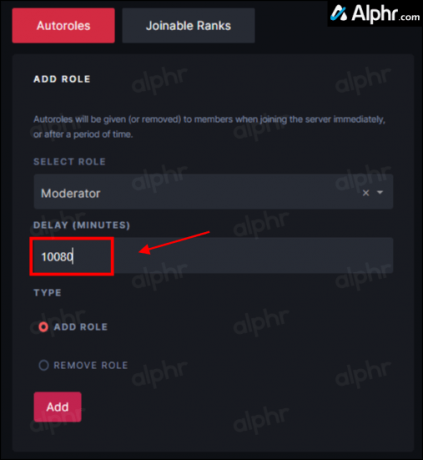
- انقر على "يضيف" زر لوضع الدور كما تم تعيينه تلقائيًا.

سيتم منح الدور الآن لكل عضو يصل إلى الوقت المحدد المحدد في المكان.
ملحوظة: تأكد من أن تم إدراج دور Dyno Bot أعلى على الخادم الخاص بك من الدور المعين تلقائيًا، أو أنها لن تعمل. انظر أدناه لمعرفة الخطوات الخاصة بتعديل موضعه.
الآن ، لديك دور معين تلقائيًا يتم تشغيله بعد الوقت الذي حددته. يمكنك تكرار العملية لأكبر عدد من الأدوار حسب الحاجة. إذا كنت جيدًا في الرياضيات ، فيمكنك جعل الطول آخر أيام أو أسابيع أو شهور أو حتى سنوات عن طريق تحديد الوقت المناسب بالدقائق.
ملحوظة:أنت تستطيع قم بإزالة أي دور تم تعيينه تلقائيًا وقتما تشاء عن طريق النقر فوق اللون الأحمر "يزيل"زر على يمين الدور في "قائمة Autorole.” لا يزال الدور الأصلي في Discord ، لذلك لا تقلق هناك.
لضبط تصنيفات أدوار Discord بحيث يكون Dyno Bot في المقدمة ، قم بما يلي:
- انقر بزر الماوس الأيمن على خادم Discord على الجانب الأيسر باستخدام تطبيق Discord أو موقع الويب ، ثم اختر "إعدادات الخادم -> الأدوار."
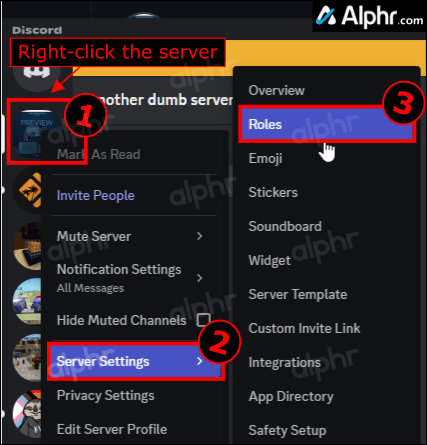
- تأكد من أن دور Dyno Bot هو فوق كل الأدوار الأخرى المستخدمة في Dyno Bot. إذا لم يكن كذلك ، فاضغط مع الاستمرار على "ثماني نقاط" رمز مستطيل على يسار الدور وحركه لأعلى.

تضمن الخطوات المذكورة أعلاه أن Dyno Bot يتحكم في الأدوار المدرجة أدناه. خلاف ذلك ، سيفشل إعداد الدور التلقائي الخاص بك.
كيفية السماح لمستخدمي Discord بتعيين أدوارهم تلقائيًا باستخدام Dyno Bot
يسمح Dyno Bot أيضًا لأعضاء الخادم الخاص بك بإعداد أنفسهم من خلال الأدوار / الرتب. الرتب هي نفس الأدوار ، لكن القدرة على منحها تحددها ؟رتبة يأمر. يتم إنشاؤها بنفس طريقة الأدوار - سيقوم مالك الخادم بإنشائها وتعيين الأذونات لكل منها على خادم Discord.
يمكن لأي شخص يعتبر مسؤول روبوت تحديد الرتب المفتوحة للجمهور عن طريق إضافتها من لوحة تحكم Dyno Bot. على الرغم من عدم اعتباره تلقائيًا ، إلا أنه لا يزال طريقة أسرع لتوفير أذونات محددة ، بما في ذلك الوصول الحصري إلى أعضائك دون الحاجة إلى منحهم إياه شخصيًا.
إذا كنت مهتمًا بإعداد تصنيفات لـ Dyno Bot:
- ارجع إلى لوحة تحكم Dyno Bot للخادم الذي تريد إضافة رتب له.
- توجه إلى أوتورولات علامة التبويب من إعدادات الوحدة قسم تمامًا كما تفعل مع الأدوار.
- هذه المرة انقر فوق صفوف قابلة للانضمام علامة التبويب الموجودة في الجزء العلوي من النافذة الرئيسية.
- انقر على حدد الدور القائمة المنسدلة واختر الدور أو الأدوار التي تريد جعلها قابلة للانضمام.
- في ال إعدادات الترتيب ، يمكنك اختيار قصر الأعضاء على دور واحد. سيساعد هذا في الحد من القوة التي يمكن أن يتمتع بها الأعضاء.
- انقر على يضيف زر لكل دور محدد.
يمكن لأعضائك تعيين رتبتهم / دورهم عن طريق الكتابة ؟رتبة حيث يجب كتابة الدور بالكامل.
استخدام Mee6 لتعيين الأدوار تلقائيًا في الخلاف
قد يجد هؤلاء الأحدث في مشهد الروبوتات في Discord أن استخدام Dyno Bot محير. يمكن أن يكون أكثر من اللازم بالنسبة لمن هم أقل ذكاء مستخدم.يعد Mee6 bot أداة رائعة للخادم الذي يريد أن يتفرع إلى المجتمع. إنه يوفر ما يقرب من Dyno Bot (في بعض النواحي أكثر) مع الحفاظ على سهولة الاستخدام والتنقل. ميزة LEVEL UP رائعة لأنها تحفز أعضاء الخادم على المشاركة بشكل أكبر.
في كل مرة ترسل فيها رسالة نصية في إحدى قنوات الخادم ، يمكنك ذلك "المستوى الأعلى." لا يوفر بالضرورة امتيازات إضافية (بدون شراء Premium) ، ولكن تمامًا كما هو الحال في ألعاب الفيديو ، لا يزال من الممكن أن تشعر بشعور جيد.
إعداد Mee6
Mee6 لا يختلف عن Dyno Bot في عملية الإعداد. ستحتاج إلى القيام برحلة إلى موقع Mee6 الرسمي للبدء.
لنبدأ إعداد Mee6:
-
رئيس لأكثر من https://mee6.xyz/ وانقر على أضف إلى الفتنة زر.تكون هذه العملية أسرع قليلاً إذا قمت بالفعل بتسجيل الدخول إلى Discord ، ولكن كل ما هو مطلوب حقًا هو بيانات اعتماد تسجيل الدخول إلى Discord.

-
بمجرد تسجيل الدخول إلى Discord ، ستتلقى نافذة تفويض Mee6 المنبثقة التي تطلب الوصول. انقر على تفويض زر في أسفل يمين النافذة.
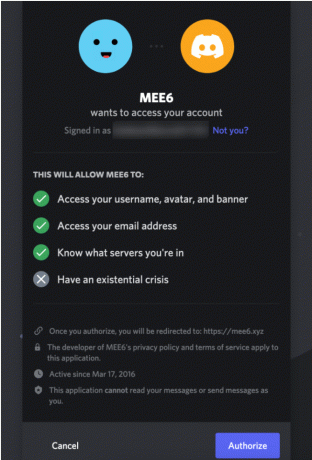
-
انقر فوق شعار الخادم الذي ترغب في إدارته.

-
ستتلقى نافذة تفويض أخرى ، هذه المرة مع الخادم المحدد بالفعل في القائمة المنسدلة. فقط اضغط على ملف يكمل زر مرة أخرى للمتابعة.
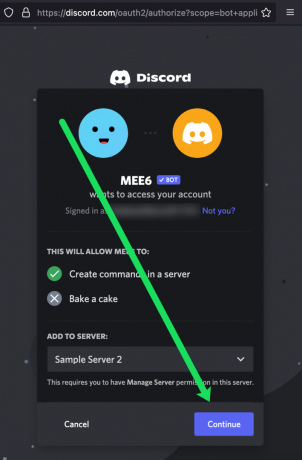
- تخويل الروبوت للمرة الثانية. انقر فوق المربع المجاور لـ أنا لست روبوتًا لاستكمال.
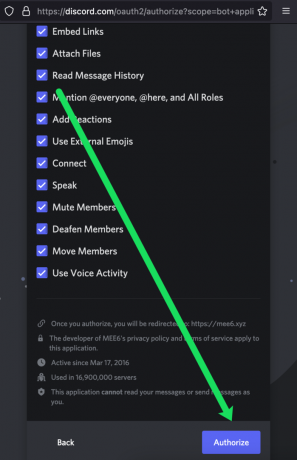
مرحبًا بك في لوحة معلومات Mee6! يمكنك هنا إجراء تغييرات على الإعدادات والأوامر المرتبطة بروبوت Mee6 الخاص بك. يقدم Mee6 العديد من الأوامر التلقائية مثل حظر المستخدمين وحذف الرسائل وتحذير المستخدم الذي ينتهك معايير قناتك.
الدور التلقائي Mee6
يتيح لك Mee6 إضافة دور تلقائيًا إلى زوار الخادم لأول مرة. تدور معظم إمكانيات التعيين التلقائي لروبوتات Discord حول تلك الجديدة على خادمك. بدون اللجوء إلى الخيارات المتميزة على برامج الروبوت التي تتيح المزيد ، فأنت عالق إلى حد كبير مع هذه الميزة المحدودة.
لإضافة دور للوافدين الجدد تلقائيًا:
- من موقع Mee6 ، انقر فوق مرحباً على جهة يدك اليسار. ثم ، قم بتبديل مفتاح التبديل لـ إعطاء دور للمستخدمين الجدد.

- انقر على + تحت الأدوار التي يجب تقديمها.

- أكمل قرارك بالنقر فوق حفظ التغييرات زر في الجزء السفلي من الشاشة.
مثل Dyno Bot ، تأكد أن Mee6 له دور سلطة أعلى من الأدوار التي تمنحها.
لمزيد من المعلومات، راجع كيفية إدارة أدوار الخادم داخل تطبيق Discord.
الطريقة الأخرى الوحيدة لإضافة ميزة الدور التلقائي هي إنشاء روبوت يقوم بهذا الفعل بنفسك. يمكنك إضافة دورك الخاص على الأشياء التي ستسمح بتحقيق معالم معينة لتحقيق دور جديد أو أي طريقة أخرى يمكنك التفكير بها لإضافة دور. الحد هو إبداعك وقدرتك على الترميز وفهم Discord API.
يتمتع هذان الروبوتان المقترحان بشعبية كبيرة ، مما يعني أنه من المحتمل أن تستمر في تلقي الدعم والتطور مع مرور الوقت. إذا كان لديك أي طلبات خاصة للحصول على ميزات إضافية ، فيمكنك الاتصال بفرق الدعم الخاصة بـ داينو بوت أو مي 6 على خوادم دعم Discord الخاصة بهم.
أسئلة مكررة
تمتلئ الفتنة بالعديد من الميزات بالفعل ؛ أضف إلى تلك الروبوتات وأدوار التعيين التلقائي ، ومن الطبيعي أن يكون لديك المزيد من الأسئلة. لقد أدرجنا المزيد من الإجابات على هذه الأسئلة أدناه.
هل يمكنني تعيين أدوار لأعضاء جدد؟
قطعاً. غالبًا ما يكون تعيين الأدوار للأعضاء الجدد ضروريًا للحفاظ على السلام في قنواتك. مع انضمام مستخدمين جدد ، يمكنك تعيين أدوار تمنعهم من التعليق كثيرًا ، مما يخفف من أي إزعاج محتمل. ما عليك سوى الانتقال إلى علامة التبويب "الأدوار" وإضافة دور "الأعضاء الجدد" والنقر على القناة التي تريد الإشراف عليها.
هل يمكنني تعيين دور مؤقت؟
عندما يحتاج شخص ما إلى وصول مؤقت إلى الأذونات ، يمكنك تبديل الأذونات ، ولكن سيتعين عليك إيقاف تشغيلها يدويًا بمجرد الانتهاء. ومع ذلك ، لمجرد أن Discord لا يوفر الخيار ، فهناك برامج روبوت متاحة. يمكنك إضافة هذا الروبوت إلى أي من خوادم Discord الخاصة بك وتعيين أدوار مؤقتة للمستخدمين.
هل يمكنني تعيين الأدوار لرفع مستواها تلقائيًا؟
بصرف النظر عن مؤقتات الأدوار المتاحة ، سيسمح لك Mee6 Bot بتعيين خيارات رفع المستوى التلقائي. كل ما عليك فعله هو التحقق من أن Mee6 لديه حق الوصول إلى الخادم الخاص بك وفتح لوحة معلومات الروبوت. من هنا ، يمكنك ضبط خيارات المستوى الأعلى.




